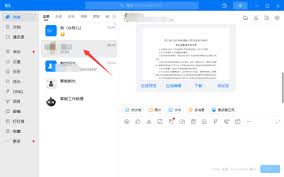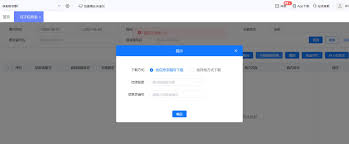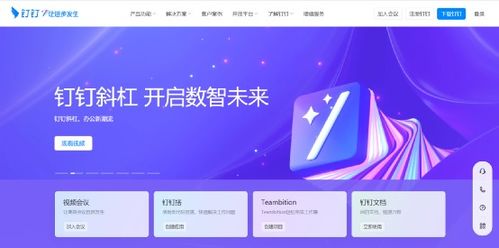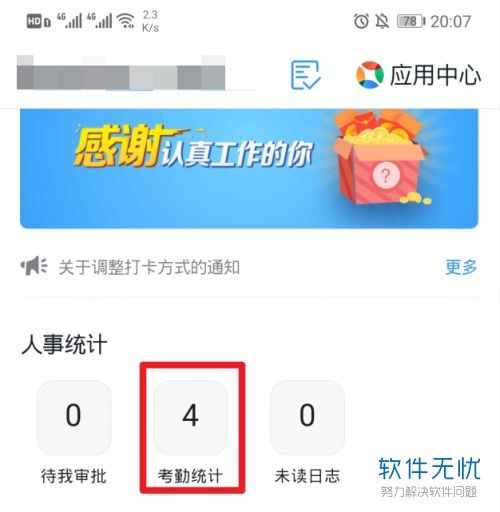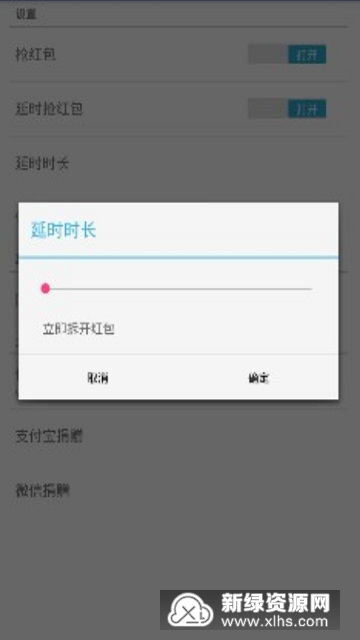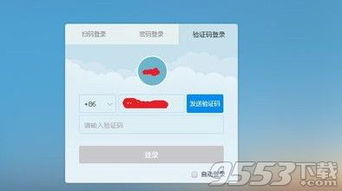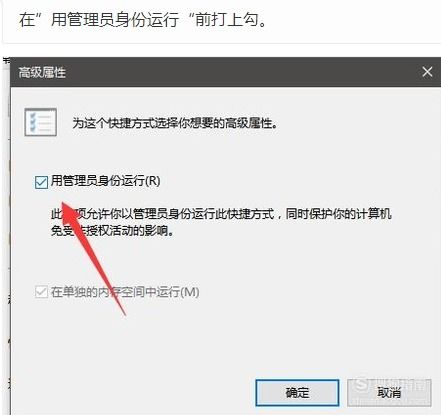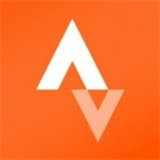钉钉如何录入人脸
2025-01-06 11:37:52网友
在当今数字化的办公环境中,钉钉作为一款广泛使用的企业级通讯和协同办公软件,提供了众多便利的功能,其中人脸录入功能在考勤打卡、会议签到和账号安全方面发挥着重要作用。本文将详细介绍如何在钉钉中录入人脸,以便您能够更好地利用这一功能。
考勤打卡和会议签到中的人脸录入
如果您需要将人脸录入用于考勤打卡和会议签到,可以按照以下步骤操作:
1. 打开钉钉app:首先,在手机上打开钉钉app,并确保您已经登录。
2. 进入考勤页面:在钉钉主界面底部菜单栏中,点击“考勤”图标,或者在“工作台”中找到并点击“考勤打卡”。
3. 选择人脸录入:在考勤页面中,点击右上角的“人脸录入”按钮,或者在考勤打卡页面中点击“设置”,然后在设置页面中点击“我的设置”,找到并点击“人脸管理”。
4. 选择考勤组和人员:在人脸录入页面,选择要录入人脸的考勤组和需要录入的人员。
5. 开始录入人脸:点击“开始录入”按钮,将手机镜头对准要录入人脸的人员。确保人员面部在取景框内,并保持不动。
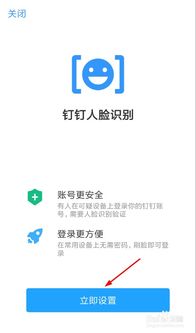
6. 完成录入:系统会自动进行人脸扫描。扫描完成后,系统会提示“录入成功”。如果录入不成功,可以点击“重新录入”按钮重新进行录入。
使用身份证进行实名认证时的人脸录入
如果您需要使用身份证进行实名认证并录入人脸,可以按照以下步骤操作:
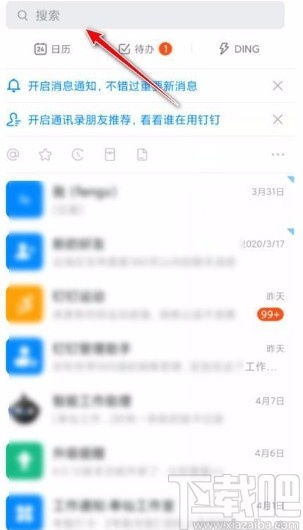
1. 进入个人设置页面:在钉钉app中,点击右下角的“我的”图标,然后在页面中找到并点击“设置与隐私”。
2. 进入实名认证页面:在设置与隐私页面中,点击“我的信息”,然后找到并点击“个人资料”。在个人资料页面中,点击“实名认证”,然后选择“身份证认证”。
3. 开始人脸录入:在身份证认证页面中,点击“继续认证”,然后按照提示进行人脸录入。
设置人脸识别进行登录
为了提升账号的安全性,您还可以设置人脸识别进行登录。具体操作如下:
1. 进入个人中心:在钉钉app中,点击右下角的“我的”图标,然后在页面中找到并点击“设置”。
2. 开启人脸识别功能:在设置页面中,找到并点击“账号与安全”,然后找到并点击“人脸识别”功能进行开启。
3. 完成设置:根据提示进行人脸识别验证,完成设置。此后,在非常用设备上进行登录时,您可以通过人脸识别进行二次认证,确保账号的安全。
通过以上步骤,您就可以在钉钉中成功录入人脸,并利用这一功能提升办公效率和账号安全性。希望本文对您有所帮助!
文章推荐 MORE +